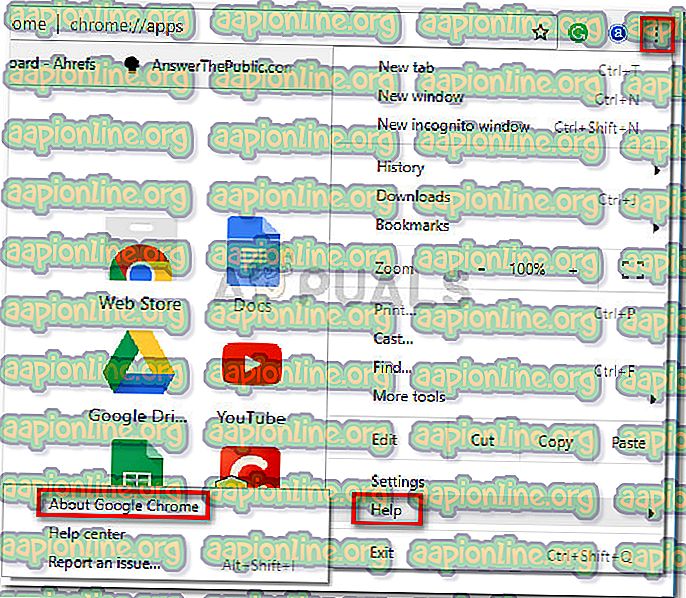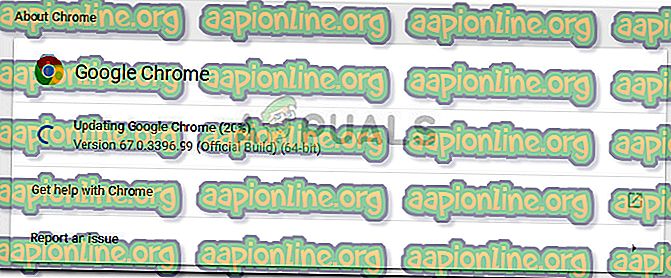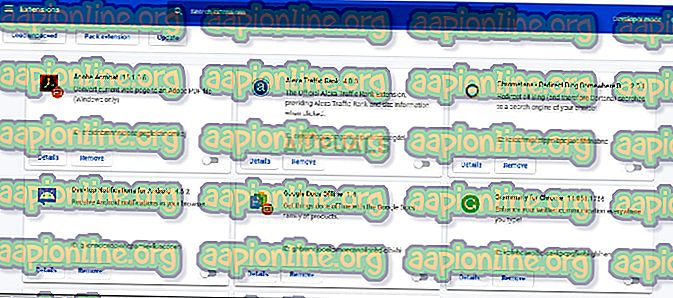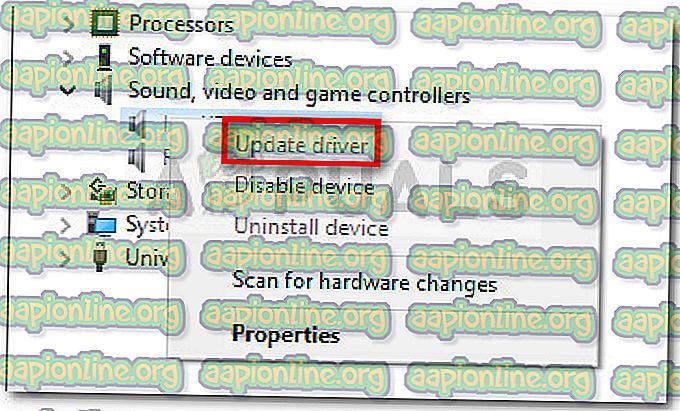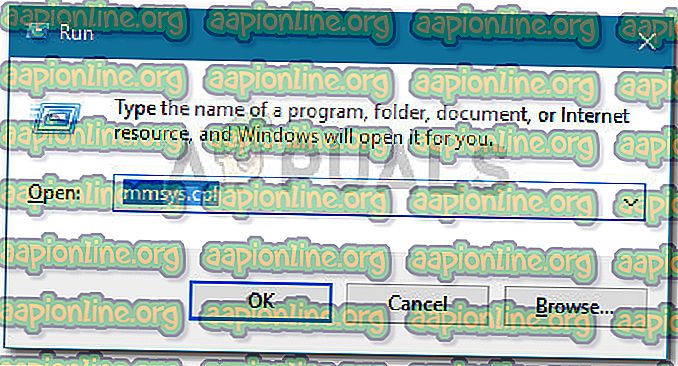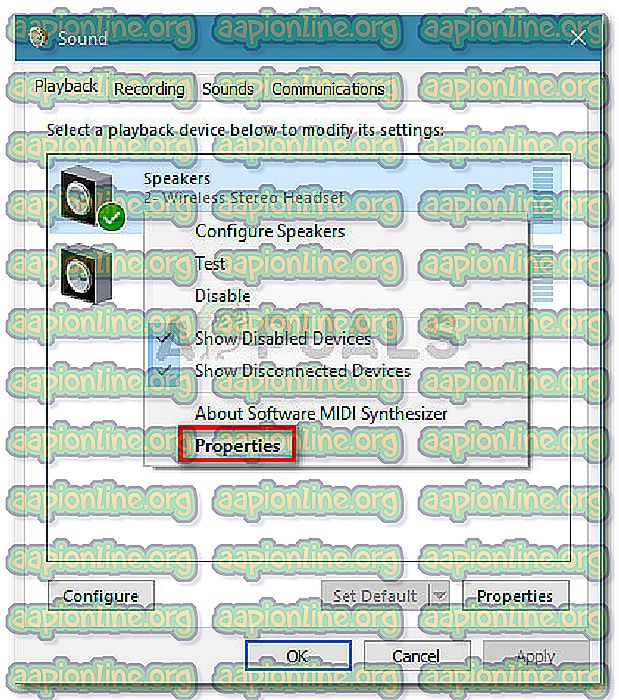Поправка: Фласх Схоцкваве Фласх Црасхес у Цхроме-у Виндовс 10
Много корисника је пријавило да се Схоцкваве Фласх често руши у Цхромеу под Виндовсом 10, без обзира на веб локацију или врсту садржаја који се прегледава. Чини се да је издање искључиво за Виндовс 10 и није ограничено само на Инсидер Буилдс и техничке прегледе. Док неки корисници извештавају да се овај проблем појављује само код прегледача Цхроме, други наводе да је то проблем који покрива систем, чак и који погађа Мицрософт Едге и Интернет Екплорер.

Прошло понашање
На старијим верзијама Виндовс Фласх се руши овако како би се то догодило јер су две Фласх верзије радиле истовремено. Поред Цхроме-ове властите верзије Фласх-а, већина рачунара је имала и другу Фласх инсталацију која је унапред инсталирана, испоручена у пакету са другим софтвером или преузета са Адобе веб локације. Оно што би се догодило је да би се две верзије Фласх-а међусобно спојиле, што би изазвало судар и период реакције прегледача.
Међутим, ово више не би требало да представља проблем јер је Гоогле Цхроме постао довољно паметан да се онемогући када открије Фласх инсталацију на нивоу система. Али то је тачно само ако имате довољно нову верзију Цхроме-а.
Исправљање Фласх Црасхес Схоцкваве-а у Цхроме грешци
Ако се тренутно борите са овим проблемом, овај чланак ће вам пружити листу ефикасних корака за решавање проблема. Испод имате списак метода које су други погођени корисници користили да би решили проблем. Слиједите сваки потенцијални исправак док не пронађете рјешење које поправља Схоцкваве Фласх Плаиер за вас. Почнимо.
1. метод: Ажурирајте Цхроме на најновију верзију
Пре него што учините било шта друго, проверите да ли је Гоогле Цхроме довољно паметан да онемогући уграђену верзију Фласх-а ако открије да постоји још једна инсталација Фласх-а широм система.
Имајте на уму да би старија верзија Гоогле Цхроме-а натерала уграђену верзију Фласх-а чак и док је системски блиц био у функцији. То би на крају створило пад сустава, неодговарајуће периоде и општу нестабилност прегледача. Пошто је Гоогле решио овај пропуст, ажурирање прегледача на најновију верзију требало би да реши проблем ако то проузрокује пад.
Ево кратког водича о томе како да ажурирате Цхроме на најновију верзију:
- Отворите Гоогле Цхроме и кликните на дугме акције (икона са три тачке) у горњем десном углу екрана.
- Из менија са радњама идите на Помоћ и кликните на Гоогле Цхроме .
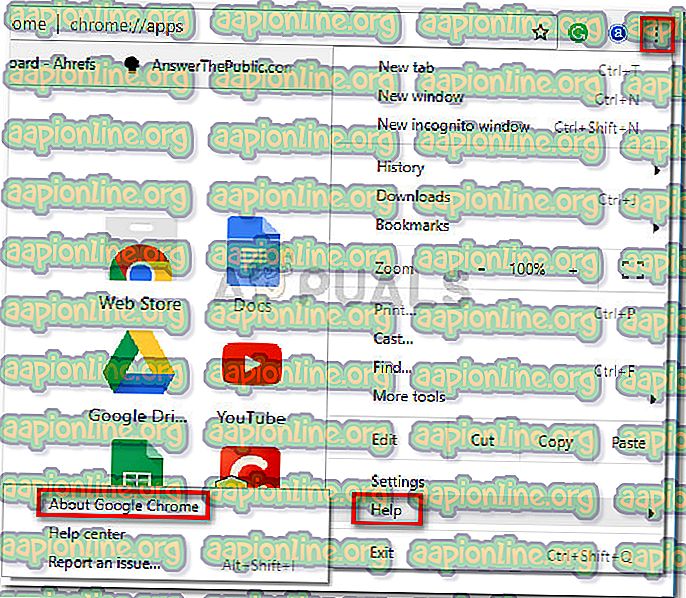
- У прозору за помоћ причекајте да чаробњак провери да ли имате последњу доступну верзију. Ако не следите упита на екрану за инсталирање најновије верзије.
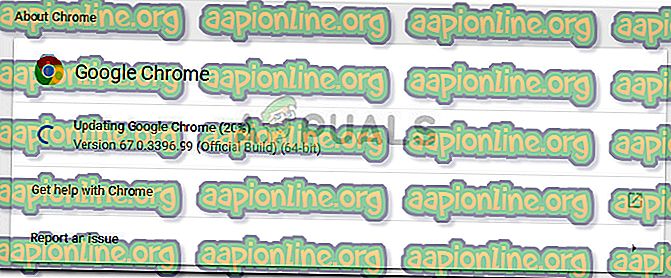
- Када се ажурирање заврши, поново покрените Гоогле Цхроме и погледајте да ли се Схоцкваве Фласх поново руши. Ако и даље видите исто понашање, пређите на следећи метод у наставку.
Други метод: Онемогућите сва проширења
У зависности од тога које екстензије користите, потпуно је могуће да једно од ваших активних проширења омета Фласх. Срећом, прилично је лако тестирати да ли је то ваш кривац - покренувши Цхроме са свим додацима.
Ако се Гоогле Цхроме не сруши или не реагује, док су ваша проширења онемогућена, можете закључити да једно од проширења узрокује проблем. У случају да утврдите да је за непрестано рушење Фласх-а криво једно од проширења, наставићемо систематски поново омогућити свако проширење како бисмо тестирали који од њих узрокује проблем.
Ево кратког водича за онемогућавање свих екстензија и откривање који од њих ствара проблеме са Схоцкваве Фласх-ом:
- Отворите Гоогле Цхроме и кликните на дугме акције (икона три тачке) у горњем десном углу.
- Кликните на Нови анонимни режим и користите новоотворени прозор за тестирање различитих фласх садржаја. Ако се пад поново догоди, скочите право на методу 3 . Ако не видите да се пад понавља у режиму анонимности, наставите са наредним корацима у наставку.
- Поново активирајте дугме за акцију (икона са три тачке) и идите на Више алата> Проширења .

- На картици Проширења почните онемогућавањем сваког активног проширења. То можете учинити помоћу преклопника повезаног са сваком екстензијом.
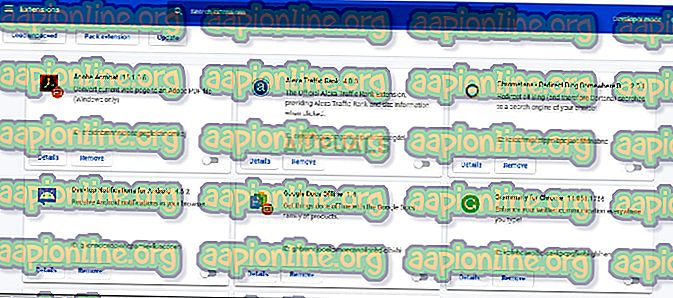
- Након што су сва проширења онемогућена, систематско их поново омогућите и тестирајте на рушење блица док не успете да идентификујете кривца.
3. метод: Ажурирајте на најновију доступну верзију оперативног система Виндовс
Ако користите унутрашњу верзију, могли бисте се суочити са пропустом који узрокује пад вашег Схоцкваве Фласх-а. Много корисника је пријавило проблеме Фласх-а на верзијама 10130 и 10147. Ако нисте извршили најновије доступне исправке, топло препоручујемо да урадите и видите да ли се проблем сам решио.
Ево кратког водича како да се Виндовс 10 ажурира:
- Притисните тастер Виндовс + Р да бисте отворили оквир за покретање. Затим упишите или залепите „ мс-сеттингс: виндовсупдате “ и притисните Ентер да отворите Виндовс Упдате .

- На екрану Виндовс Упдате кликните на дугме Провери ажурирања и сачекајте да се истрага заврши.
- Слиједите упутства на екрану да бисте инсталирали свако чекање ажурирања које није опционо. Имајте на уму да ће се, ако имате доста ажурирања на чекању, рачунар поново покренути неколико пута. Обавезно се вратите у мени Виндовс Упдате да бисте проверили да ли немате других ажурирања на чекању.
- Након што је ваша Виндовс верзија ажурирана, извршите коначно покретање и проверите да ли је проблем решен при следећем покретању. Ако и даље имате пад сустава Фласх у прегледачу Цхроме, пређите на следећи метод у наставку.
Метода 4: Ажурирајте управљачке програме наменских звучних картица
Неки корисници су известили да овај сукоб Фласх Схоцкваве-а такође може бити изазван некомпатибилношћу између наменске звучне картице и Виндовса 10. Извештава се да се овај догађај углавном догађа са Реалтек драјверима и обично се извештава одмах након што је корисник надоградио на Виндовс 10 са старијег Виндовс верзија.
Поправка овог посебног проблема је ажурирање аудио драјвера на најновију доступну верзију. До сада је исправљена већина некомпатибилности са Виндовсом 10 тако да бисте требали бити у стању да решите проблем тако што ћете имати најновије управљачке програме за звук. Ево кратког водича о томе како да ажурирате своје наменске управљачке програме звучне картице:
- Притисните тастер Виндовс + Р да бисте отворили оквир за покретање . Затим укуцајте „ девмгмт.мсц “ и притисните Ентер да отворите Девице Манагер .

- У Девице Манагер-у проширите падајући мени Соунд, видео и контролери игара . Затим, десном типком миша кликните свој наменски управљачки програм звучне картице и изаберите Ажурирај управљачки програм .
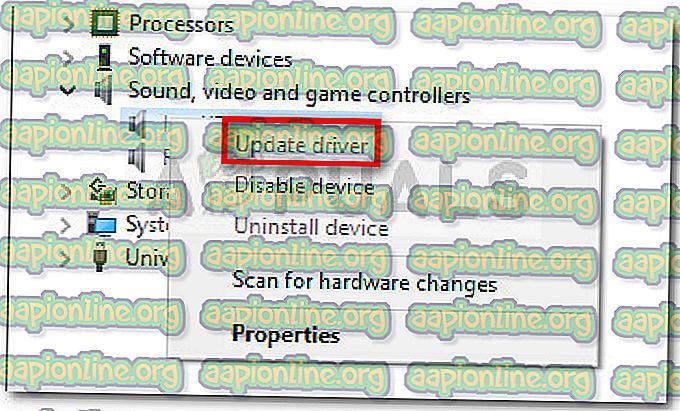
- На следећем екрану аутоматски кликните на Тражи ажурирани управљачки софтвер . Сачекајте док се анализа не заврши и следите упутства на екрану да бисте ажурирали аудио драјвер.
- Када је процес довршен, поново покрените рачунар и видите да ли је проблем решен приликом следећег покретања.
Ако и даље добијате Фласх рушење у Цхроме-у, пређите на следећи метод у наставку.
5. метод: Промена поставки слушалица
Ако у прегледачу добијате само Фласх рушење док користите слушалице, проблем можете решити променом неких подешавања у менију Звук . Један корисник који се бавио само овим проблемом док користи слушалице успео је да реши проблем омогућавањем Долби Аудио и изменом формата квалитета. Ево кратког водича о томе како то учинити:
- Притисните тастер Виндовс + Р да бисте отворили оквир за покретање. Затим укуцајте „ ммсис.цпл “ у пољу Рун и притисните Ентер да отворите мени Соунд.
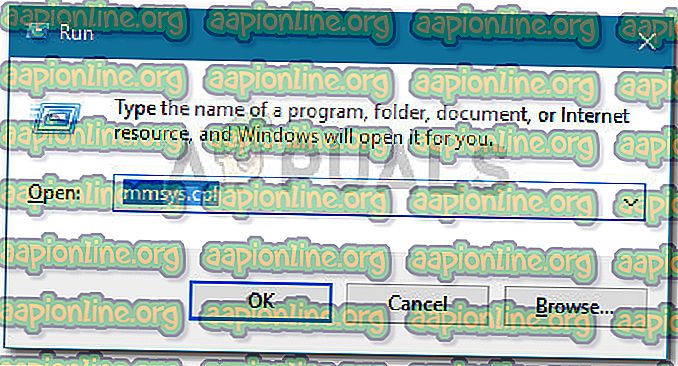
- У менију Звук идите на картицу Репродукција, кликните десним тастером миша на слушалице и изаберите Својства .
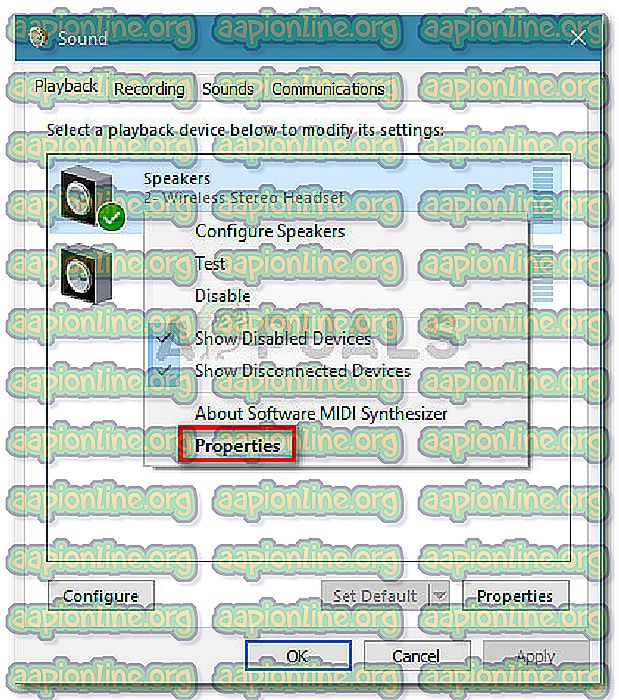
- Идите на картицу Адванцед и помоћу падајућег менија под Дефаулт Формат поставите квалитет звука на 2-канални, 16-битни, 44100 Хз (Квалитет ЦД-а).
Напомена: Ако имате картицу Долби Аудио, проширите је и укључите функцију.
- Притисните Примјени и поново покрените рачунар да би променили снагу.
- При следећем покретању, нормално користите слушалице и погледајте да ли је решавање Фласх-а у Цхромеу решено.
Ако се и даље бавите честим падовима Фласх-а унутар Гоогле Цхроме-а, пређите на следећи метод.
6. начин: Коришћење другог прегледача
Ако сте стигли толико далеко без резултата, једно коначно решење које ће вам омогућити репродукцију Фласх садржаја без честих рушења је промена прегледача. Али то је тачно само ако се ваш проблем појављује само са Гоогле Цхроме-ом (не на нивоу система).
Ако сте спремни да тргујете Цхромеом за стабилнији претраживач када је у питању Фласх садржај, можете да користите Интернет Екплорер, Фирефок или Опера . Експериментирајте са овим опцијама и погледајте који је прегледач ближи ономе што вам је потребно за ваше веб сурфање.
У случају да инсистирате на коришћењу Гоогле Цхроме-а, пређите на крајњи метод.
7. начин: Извршите инсталацију за поправку
Неки корисници су успели да реше проблем и зауставе учестале проблеме са падовима Схоцкваве Фласх-а у цромеу тако што ће поново инсталирати Виндовс. Иако је ово прилично драстичан приступ, можете ограничити штету извршавањем инсталације за поправку. То ће вам омогућити да сачувате своје личне датотеке као и инсталиране апликације.
Ако сте спремни да извршите инсталацију поправке, следите наш корак по корак водич ( поправак инсталационог прозора 10 ). Али имајте на уму да је овај поступак могућ само на Виндовс 10.